excel进行两列多列排序 如何使用excel排序
1、电脑中,打开Excel表格
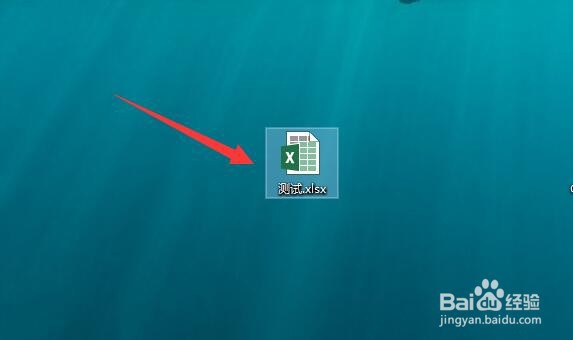
2、如果只需要按照一个列的方式进行排序,只需要选中这一列

3、然后点击开始菜单栏右侧的“排序和筛选”
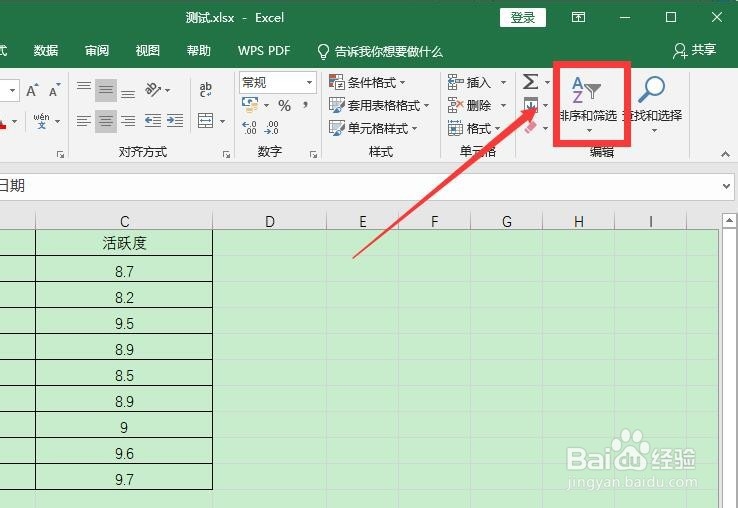
4、选择排序方式“升序或降序”
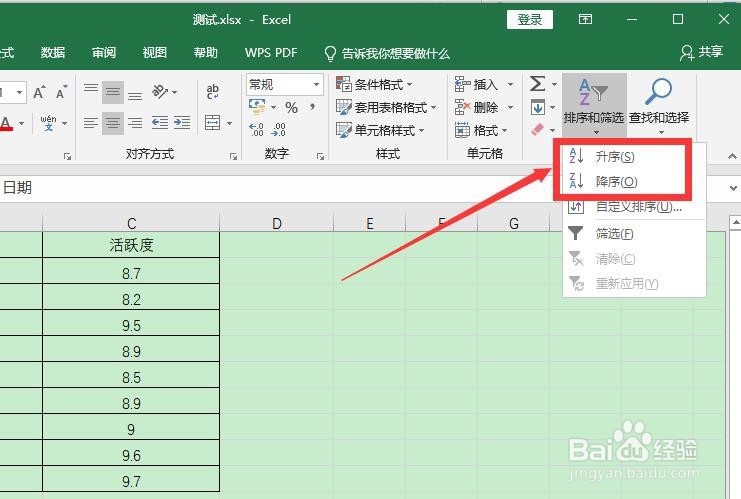
5、排序提醒中,选择“扩展选定区域”,点击确定,即可按照此列排序(小编选了“降序”)
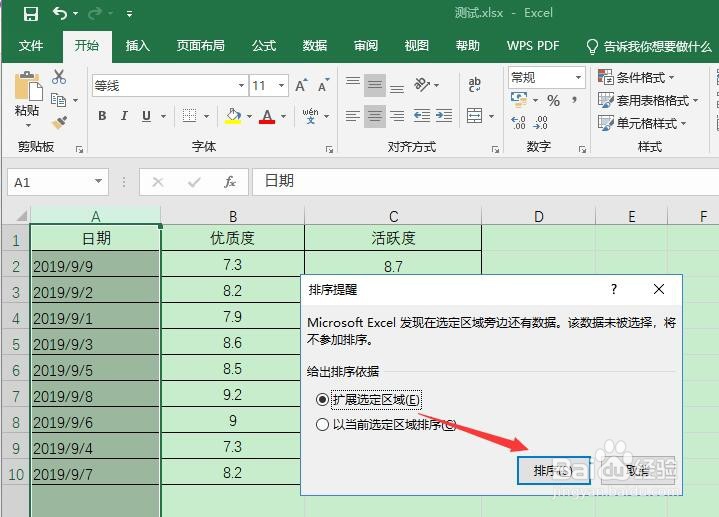
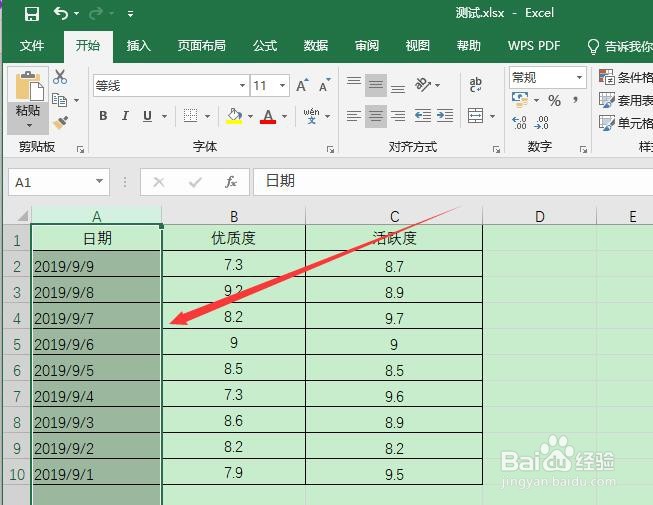
6、如果需要按照多列条件排序,就选中整个表格数据
然后点击排序和筛选——自定义排序
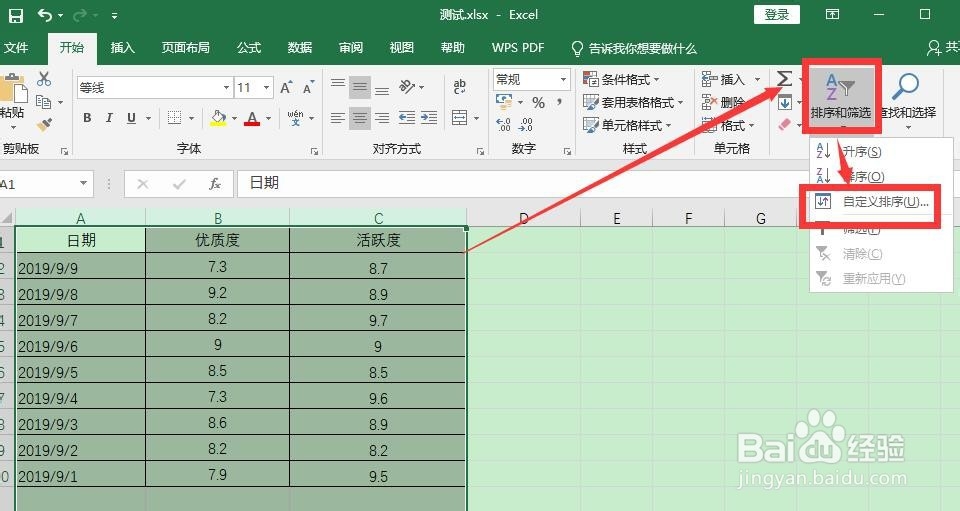
7、设置排序主要关键字的列和排序方式后,点击“添加条件”
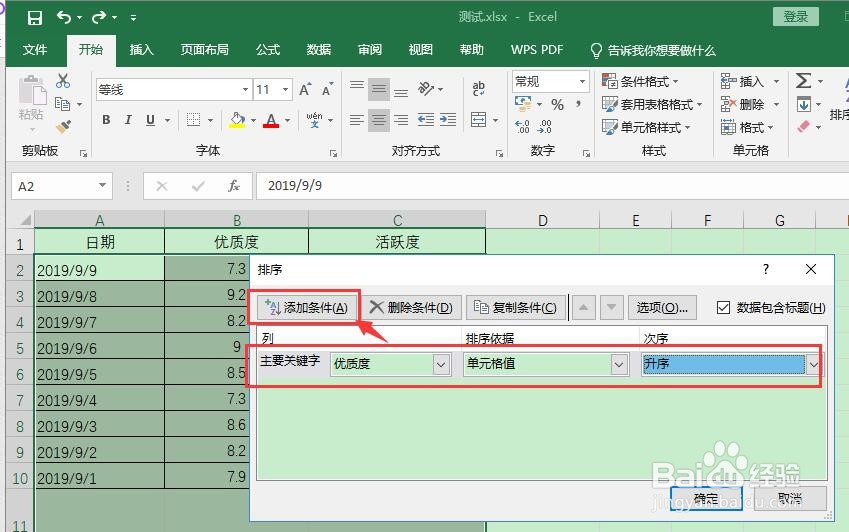
8、再设置排序的次要关键字的列和排序方式
如果需要多列设置排序条件的,就反复上述操作,设置好之后,点击确定
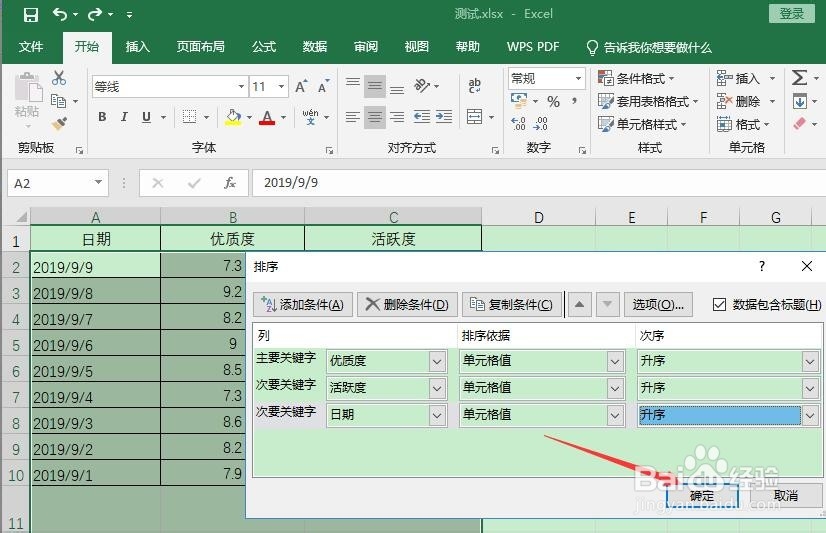
9、表格即可按照设定的多列排序条件进行排序了
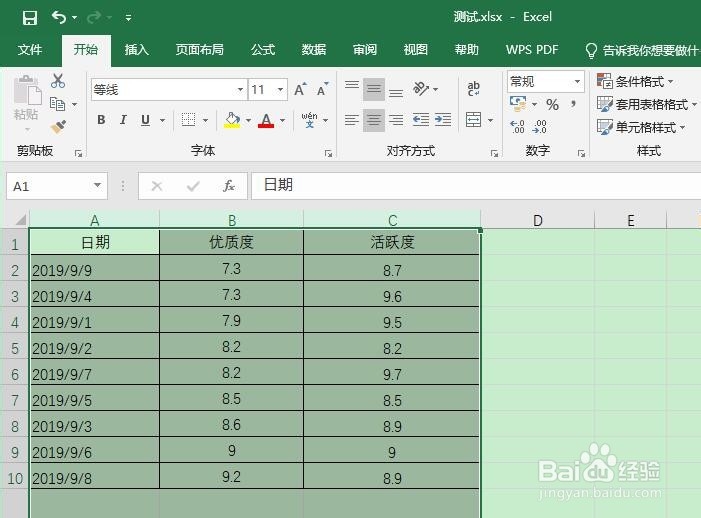
10、总结
1、单列条件排序:选中列——开始菜单栏——排序和筛选——选择升序或降序——排序提醒中,选择“扩展选定区域”,点击确定即可
2、多列条件排序:选中整个数据表——开始菜单栏——排序和筛选——自定义排序——设置排序主要关键字的列和排序方式后,点击“添加条件”——反复上述操作设置好列排序条件即可
声明:本网站引用、摘录或转载内容仅供网站访问者交流或参考,不代表本站立场,如存在版权或非法内容,请联系站长删除,联系邮箱:site.kefu@qq.com。
阅读量:50
阅读量:184
阅读量:66
阅读量:20
阅读量:21